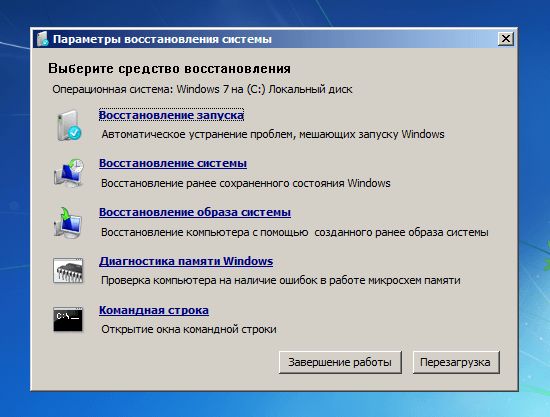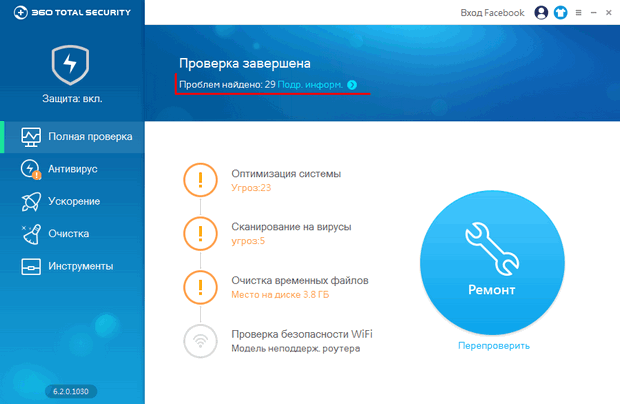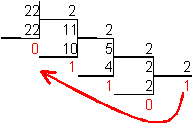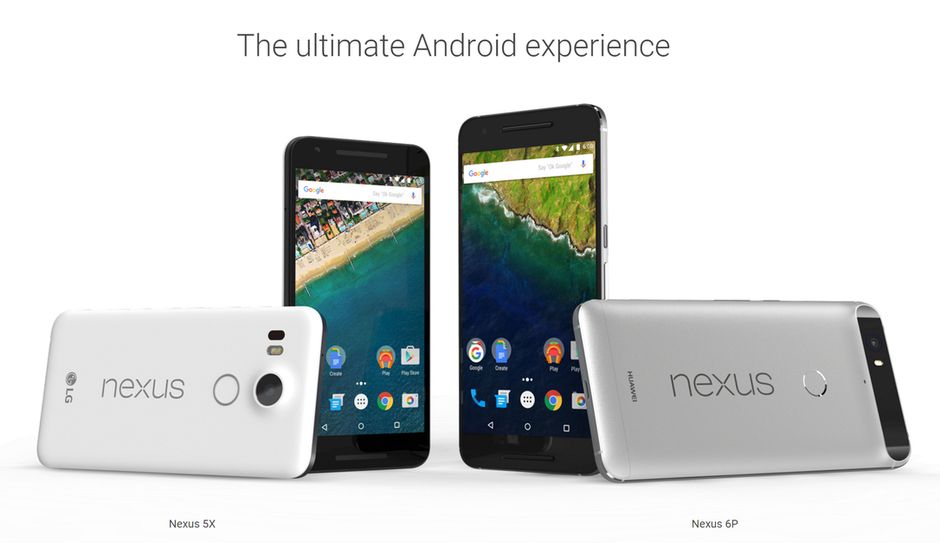Κωδικός πρόσβασης από το wifi στο διαμάντι. Πώς να μάθετε τον κωδικό πρόσβασης από το wifi
Γεια σε όλους! Σήμερα θα μάθετε πώς μπορείτε να βρείτε τον κωδικό πρόσβασης από το δρομολογητή wifi του δικτύου σας στον υπολογιστή σας.
Πόσο λυπηρό είναι όταν ξεχνάτε τον κωδικό πρόσβασης από το λογαριασμό σας: είτε πρόκειται για ένα κοινωνικό δίκτυο είτε για Wi-Fi. Πολύ χειρότερο, αν είναι ο κωδικός πρόσβασης στο ηλεκτρονικό πορτοφόλι ... Αλλά σε οποιαδήποτε από αυτές τις καταστάσεις υπάρχει πάντα μια διέξοδος. Και μην πανικοβληθείτε. Απλά διαβάστε αυτό το άρθρο και μάθετε ωςαβίαστα στον υπολογιστήτο χαμένο σου wifi κωδικό πρόσβασης.
Πώς στον υπολογιστή να εντοπίσει τον κωδικό πρόσβασης από το wifi ή να τον επαναφέρει
Για να καταλάβετε πώς να μάθετε τον κωδικό πρόσβασης Wi-Fi στον υπολογιστή σας, πρέπει να κάνετε τα εξής. Για να ανακτήσετε τον ξεχασμένο σας κωδικό πρόσβασης από το Wi-Fi.
Πηγαίνετε λοιπόν στη δράση.
- Βρείτε τη δεξιά γωνία της επιφάνειας εργασίας εικονίδιο σύνδεσης δικτύου και να εμφανιστεί το μενού περιβάλλοντος (κάντε δεξί κλικ μία φορά).
- Στη λίστα που ανοίγει, κάντε κλικ στο " Κέντρο δικτύου και κοινής χρήσης».

- Στο παράθυρο που εμφανίζεται, επιλέξτε "".
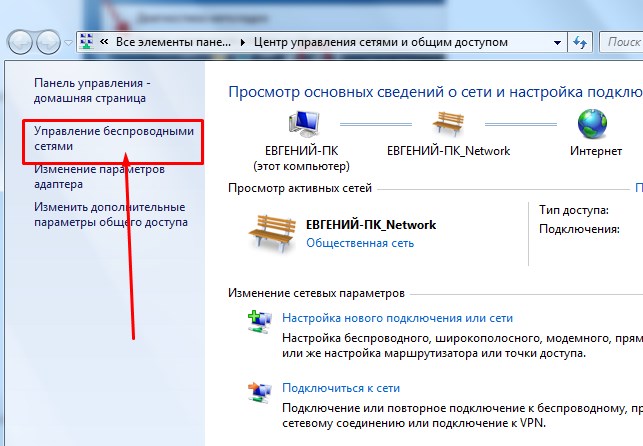
- Στο νέο παράθυρο πρέπει να βρείτε τη σύνδεσή σας και να κάνετε κλικ σε αυτό μία φορά με το δεξί κουμπί του ποντικιού. Μεταξύ των επιλογών, κάντε κλικ στο "Ιδιότητες".
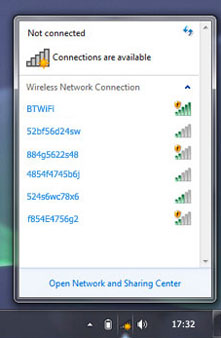
- Ανοίξτε την καρτέλα "Ασφάλεια" και σημειώστε τη γραμμή " Κλειδί ασφάλειας δικτύου". Εδώ είναι οι κρυμμένοι χαρακτήρες. Αυτός είναι ο κωδικός πρόσβασής σας! Για να το δείτε, πρέπει να βάλετε ένα tick στην γραμμή " Εμφάνιση χαρακτήρων εισόδου».
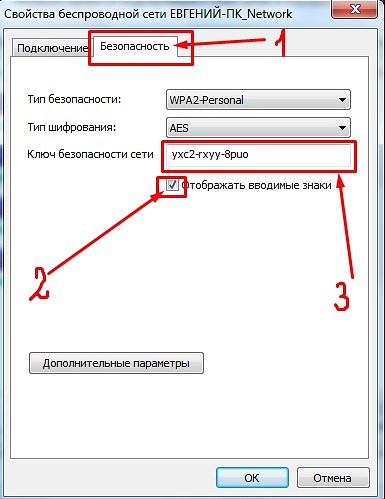
Η εργασία σας τώρα δεν είναι να χάσετε ή να ξεχάσετε τον κωδικό σας. Μπορείτε να γράψετε σε ένα σημειωματάριο ή να δημιουργήσετε ένα έγγραφο με κωδικούς πρόσβασης που θα αποθηκεύονται στον υπολογιστή σας σε ένα μέρος που γνωρίζετε.
Εάν στη σ. 3 είχατε μια αναστάτωση λόγω της έλλειψης όρων " Ασύρματη διαχείριση", Τότε κάντε τα εξής:
- Κάντε κλικ στο εικονίδιο σύνδεσης, το οποίο βρίσκεται στον πίνακα ειδοποιήσεων και δείτε μια λίστα με δίκτυα.
- Επιλέξτε το δίκτυό σας κάνοντας κλικ σε αυτό. κάντε δεξί κλικ. Στη συνέχεια, κάντε κλικ στην επιλογή "Ιδιότητες".
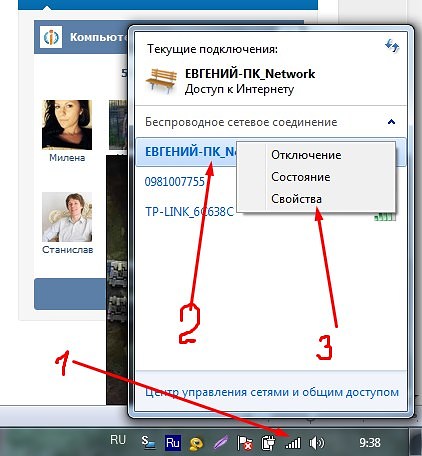
- Επιλέξτε το πλαίσιο "Εμφάνιση των χαρακτήρων που έχετε εισάγει" και έχετε ξεχάσει τον κωδικό πρόσβασης.
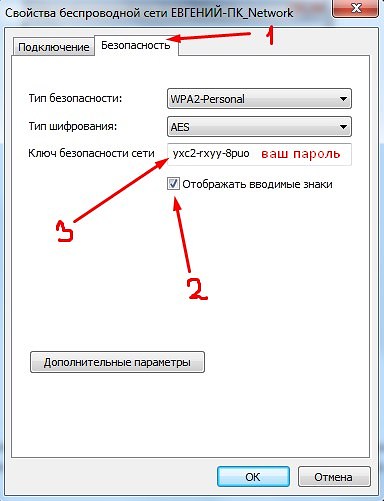
Εδώ είναι ωςχωρίς μεγάλη προσπάθεια μπορείτε στον υπολογιστή μάθετεσας wifi κωδικό πρόσβασης. Αν αυτή η μέθοδος δεν λειτουργεί, τότε πρέπει να χρησιμοποιήσετε τις ρυθμίσεις του δρομολογητή.
Ανατρέξτε στον κωδικό πρόσβασης Wi-Fi στις ρυθμίσεις του δρομολογητή. Για αυτό:
- Συνδέστε το δρομολογητή στον υπολογιστή σας χρησιμοποιώντας το καλώδιο δικτύου που συνοδεύει το δρομολογητή.
- στη γραμμή διευθύνσεων του προγράμματος περιήγησης, πληκτρολογήστε τη διεύθυνση 192.168.1.1.
- πληκτρολογήστε login και password - admin και admin, αντίστοιχα (με την προϋπόθεση ότι δεν έχετε αλλάξει).
- ανοίξτε την καρτέλα Ασύρματη σύνδεση - Ασύρματη ασφάλεια
- στη γραμμή PSK Password: θα εμφανιστεί ο κωδικός πρόσβασης για την πρόσβαση στο δίκτυο Wi-Fi. Ο κωδικός πρόσβασης μπορεί επίσης να βρίσκεται σε αυτήν τη σελίδα, αλλά σε διαφορετική γραμμή.
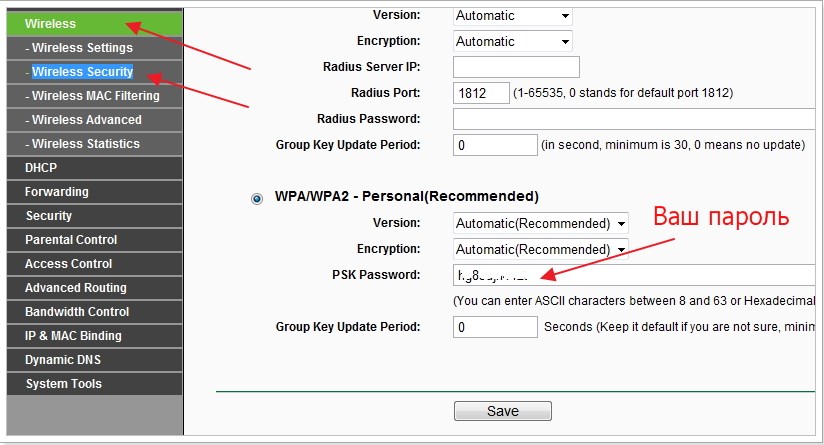
Οι δρομολογητές Asus εμφανίζουν τον κωδικό πρόσβασης στην κύρια σελίδα.
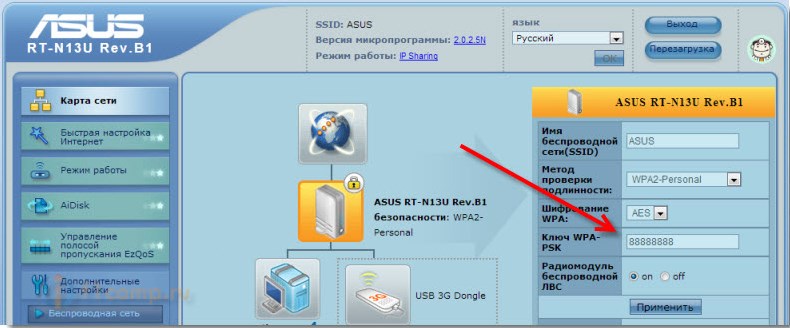
Αν δεν συμβεί τίποτα, τότε μπορείτε να επαναφέρετε τις ρυθμίσεις στο δρομολογητή. Ωστόσο, σε αυτή την περίπτωση, θα πρέπει να ρυθμίσετε τον εαυτό σας ξανά (ορίστε παραμέτρους σύνδεσης δικτύου, όνομα δικτύου κ.λπ.). Αλλά μπορείτε να καθορίσετε τον νέο κωδικό πρόσβασης και, στη συνέχεια, δεν χρειάζεται να επαναφέρετε το παλιό.
Τώρα γνωρίζετε αρκετές επιλογές. όπως σε έναν υπολογιστή μάθετετο χαμένο σου wifi κωδικό πρόσβασης. Όλη η επιτυχία και με ερωτήσεις, παρακαλούμε επικοινωνήστε με τη γραμμή σχολίων.
Από το ΗΒ Ευγένι Kryzhanovsky
Σήμερα όλα εξελίσσονται και αλλάζουν γρήγορα. Το Διαδίκτυο δεν είναι πλέον η ανάπτυξη του αμερικανικού Υπουργείου Άμυνας για την ανταλλαγή πληροφοριών, αν ο πόλεμος, αλλά μια καθημερινή υπόθεση για όλους σχεδόν τους κατοίκους της Γης. Αλλά πολλοί εξακολουθούν να χρειάζονται βοήθεια για τη σύνδεσή τους.
Εξετάστε τη σύνδεση στα Windows 7 και 10.
Βήμα 1. Πρέπει να ελέγξετε τα προγράμματα οδήγησης.
Μέσα από την εκκίνηση βρίσκουμε τον "πίνακα ελέγχου", ανοίξτε το "δίκτυο και το Διαδίκτυο". Επιλέξτε το "Κέντρο ελέγχου δικτύου και κοινής χρήσης" και προχωρήστε στο "αλλαγή ρυθμίσεων προσαρμογέα". Θα πρέπει να δείτε ένα εικονίδιο διπλής οθόνης με την ένδειξη "ασύρματη σύνδεση δικτύου". Είναι απαραίτητο να συμπεριληφθεί. Μια τέτοια αλυσίδα ενεργειών για τα Windows 7.
 Υπάρχει ένας διαφορετικός τρόπος. Είναι επίσης κατάλληλο για τα Windows 10. Μέσω του μενού έναρξης ή του εργαζόμενου, βρίσκουμε και κάντε δεξί κλικ στην καρτέλα ή τη συντόμευση "ο υπολογιστής μου". Επιλέξτε "ιδιότητες". Πριν από τα μάτια σας θα είναι οι βασικές πληροφορίες του υπολογιστή σας. Αριστερά, βρείτε τις καρτέλες με τα εικονίδια των κίτρινων-μπλε ασπίδων. Μεταξύ αυτών είναι ο "διαχειριστής συσκευών". Τον χρειάζεσαι. Αναζητήστε "προσαρμογείς δικτύου" και επεκτείνετε τη λίστα. Πρέπει να περιέχει ένα όνομα που περιέχει τη λέξη ασύρματη ή 802.11 ψηφία. Επιλέγοντας είναι απαραίτητο να κάνετε κλικ στο "ενεργοποίηση".
Υπάρχει ένας διαφορετικός τρόπος. Είναι επίσης κατάλληλο για τα Windows 10. Μέσω του μενού έναρξης ή του εργαζόμενου, βρίσκουμε και κάντε δεξί κλικ στην καρτέλα ή τη συντόμευση "ο υπολογιστής μου". Επιλέξτε "ιδιότητες". Πριν από τα μάτια σας θα είναι οι βασικές πληροφορίες του υπολογιστή σας. Αριστερά, βρείτε τις καρτέλες με τα εικονίδια των κίτρινων-μπλε ασπίδων. Μεταξύ αυτών είναι ο "διαχειριστής συσκευών". Τον χρειάζεσαι. Αναζητήστε "προσαρμογείς δικτύου" και επεκτείνετε τη λίστα. Πρέπει να περιέχει ένα όνομα που περιέχει τη λέξη ασύρματη ή 802.11 ψηφία. Επιλέγοντας είναι απαραίτητο να κάνετε κλικ στο "ενεργοποίηση".
Τι ενέργειες, αν δεν βρεθεί το επιθυμητό εικονίδιο και όνομα; Η απουσία τους δείχνει άγνωστους οδηγούς.
Βήμα 2. Εγκατάσταση προγραμμάτων οδήγησης.
Τα Windows 10 εγκαθιστούν τον εαυτό σας τον προσαρμογέα δικτύου. Μπορεί να ενημερωθεί μόνο. Επομένως, θεωρούμε αυτήν την ενέργεια με το παράδειγμα των Windows 7.
Έτσι, αν δεν βρέθηκαν τα σημάδια ύπαρξης προσαρμογέα δικτύου από εσάς, θα πρέπει να το εγκαταστήσετε μόνοι σας.
Μέθοδος 1. Πολλοί χρησιμοποιούνται για το γεγονός ότι τα προγράμματα οδήγησης βρίσκονται στο δίσκο που έρχεται στο κιτ. Ωστόσο, ο δίσκος μαζί τους δεν είναι πάντα μεταξύ των στοιχείων για ένα φορητό υπολογιστή. Αλλά σχεδόν πάντα βρίσκεται στο κουτί με τους προσαρμογείς. Για παράδειγμα, το Tp-Link. Αν έχετε ένα τέτοιο δίσκο, τοποθετήστε το στη μονάδα δίσκου και ακολουθήστε τις οδηγίες.
Μέθοδος 2 Δεν υπάρχει ακόμα δίσκος; Μην ανησυχείτε, επειδή μπορείτε να κατεβάσετε τον οδηγό από το Internet. Είστε βασανισμένοι από το ερώτημα τι πρέπει να κάνετε, διότι το Wi-Fi εξακολουθεί να μην λειτουργεί; Μπορείτε να το κάνετε στο tablet ή στο smartphone σας, όπου υπάρχει κινητό Internet. Μπορείτε να πάτε σε ένα γειτονικό, φίλο ή ακόμα και σε ένα καφέ με δωρεάν Wi-Fi. Θυμηθείτε ότι απλά δεν διανέμετε Wi-Fi, πράγμα που σημαίνει ότι το καλώδιο μπορεί να συνδεθεί με υπολογιστή ή φορητό υπολογιστή και να φορτωθεί με αυτόν τον τρόπο. Σε γενικές γραμμές, υπάρχουν αρκετές επιλογές και δεν μπορείτε να αποτύχετε.
Τώρα διευκρινίστε ακριβώς πού να κατεβάσετε. Εάν έχετε σταθερό υπολογιστή, τότε θα πρέπει να αναζητήσετε τον οδηγό στην ιστοσελίδα της εταιρίας προσαρμογέα. Αν το laptop - στην ιστοσελίδα του κατασκευαστή του φορητού υπολογιστή. Ασφαλώς, οι ιστότοποι πρέπει να είναι επίσημοι. Εισαγάγετε το μοντέλο στο πλαίσιο αναζήτησης, βρείτε την ενότητα "Drivers and Utilities" και, στη συνέχεια, επιλέξτε το λειτουργικό σύστημα. Στη συνέχεια, αναζητήστε την καρτέλα "ασύρματα" και κάντε λήψη του απαιτούμενου προγράμματος οδήγησης.
Συμβουλή: Αν βλέπετε αρκετούς οδηγούς από διαφορετικούς κατασκευαστές, στη συνέχεια κατεβάστε το μικρό πρόγραμμα HWVendorDetection και ανοίξτε το. Θα σας πει ποιος κατασκευαστής θα επιλέξει.
Το πρόγραμμα οδήγησης που έχει ληφθεί είναι πιθανότατα αρχειοθετημένο και το αρχείο εγκατάστασης σε αυτό με τη μορφή setup.exe. Εκτελέστε το και, όπως σε μια κατάσταση δίσκου, ακολουθήστε τις οδηγίες.
Βήμα 3. Σύνδεση Wi-Fi.
Στην κάτω δεξιά γωνία της οθόνης θα εμφανιστεί το εικονίδιο Wi-Fi. Κάνοντας κλικ σε αυτό, θα δείτε μια λίστα διαθέσιμων συνδέσεων. Πρέπει να βρείτε τη δική σας και να συνδεθείτε πληκτρολογώντας έναν κωδικό πρόσβασης. Εάν θέλετε να συνδεθείτε αυτόματα, απλά σημειώστε.
Τώρα μπορείτε να συνδέσετε το Wi-Fi. Δεν έχει σημασία αν έχετε υπολογιστή ή φορητό υπολογιστή. Αλλά δεν είναι απαραίτητο να αγοράσετε έναν προσαρμογέα, επειδή μπορείτε απλά να συμμετάσχετε σε ένα γείτονα. Ήρθε η ώρα να μάθετε πώς να συνδέεστε στο Wi-Fi, χωρίς να γνωρίζετε τον κωδικό πρόσβασης.
Παίρνουμε το τέχνασμα του κωδικού πρόσβασης του γείτονα (phishing)
Phishing - Αυτός είναι ο τρόπος με τον οποίο μπορείτε να μάθετε τον κωδικό του γείτονα με εξαπάτηση. Για αυτό θα χρειαστείτε. Αυτό το πρόγραμμα θα κάνει τη γείτονα σας να συνδεθεί σε άλλο σημείο πρόσβασης, δίνοντάς σας έτσι έναν κωδικό πρόσβασης.
Αυτό συμβαίνει ως εξής:
Βήμα 1. Κατ 'αρχάς, το πρόγραμμα προετοιμάζει τον υπολογιστή του χάκερ - κάνει κάτι σαν PC tuning:
- ρυθμίζει τα HTTP και HTTPS.
- αναζητεί τα δίκτυα ασύρματων διεπαφών wlan0 και wlan1 μέχρι να μεταβεί σε ένα από αυτά.
- τότε μεταβαίνει σε κατάσταση παρακολούθησης και με τη βοήθεια των υπηρεσιών DHCP εμφανίζει πρόσθετες διευθύνσεις IP.
- εμφανίζει τη λίστα των διαθέσιμων σημείων πρόσβασης για επίθεση.
Βήμα 2. Πρέπει να επιλέξετε ένα θύμα.
Αφού επιλέξετε ένα σημείο, το βοηθητικό πρόγραμμα δημιουργεί ένα αντίγραφο του σημείου πρόσβασης (με το ίδιο όνομα) και απενεργοποιεί το πραγματικό. Το Διαδίκτυο του θύματος αρχίζει να πέφτει και συνδέεται με το ψευδό σημείο.
Βήμα 3. Διαβάστε τις πληροφορίες.
Λαμβάνετε δεδομένα σύνδεσης μέσω του. Όταν το θύμα προσπαθήσει να ανοίξει οποιοδήποτε ιστότοπο, θα μεταφερθεί σε μια σελίδα ηλεκτρονικού "ψαρέματος" (phishing), όπου θα δει ένα λάθος να συνδεθεί στο δίκτυο ζητώντας να εισαγάγει έναν κωδικό πρόσβασης. Εάν εισαχθεί ο κωδικός πρόσβασης, το Διαδίκτυο θα λειτουργήσει στον επιτιθέμενο υπολογιστή και το πρόγραμμα θα εμφανίσει αυτόν τον κωδικό πρόσβασης.
Στη συνέχεια, ο εισβολέας αποκτά πρόσβαση στις ρυθμίσεις του δρομολογητή και επομένως στη διαχείριση δικτύου. Θα είναι σε θέση να αλλάξει τον κωδικό PIN WPS, να αποκτήσει πρόσβαση σε πληροφορίες για εξουσιοδότηση σε διάφορους πόρους και επίσης να ανακατευθύνει τους επισκέπτες σε τραπεζικούς ιστότοπους για να κάνει μακιγιάζ.
Για να προστατευθείτε από τέτοιες επιθέσεις, ελέγξτε προσεκτικά τους ιστότοπους στους οποίους σας ζητείται να εισαγάγετε τον κωδικό πρόσβασής σας!
Παρακολουθούμε την κυκλοφορία και αποκρυπτογραφούμε τον κωδικό πρόσβασης WiFi
Μπορείτε να βρείτε τον κωδικό πρόσβασης μέσω της παρεμπόδισης της κυκλοφορίας. Για αυτό θα χρειαστείτε:
- WiFi Slax;
- Λεξικά για την επιλογή κωδικού πρόσβασης.
Βήμα 2. Μέτρα ασφαλείας
Δεν έχουν ακυρωθεί ακόμα, γι 'αυτό αλλάζουμε τη διεύθυνση mac μας:
- ανοίξτε το τερματικό και εισάγετε το: ifconfig wlan0 κάτω - απενεργοποιήστε τον προσαρμογέα.
- ανοίξτε το Macchanger: στη διασύνδεση, επιλέξτε τις επιλογές "διαφορετικές (ίδιες)" και κάντε κλικ στο "αλλαγή MAC".
- επιστρέφουμε στο τερματικό και ανοίγουμε τον προσαρμογέα με την εντολή ifconfig wlan0.
Βήμα 3. Υποκλοπή κωδικού πρόσβασης
Εκτελέστε minidwep-gtk. Σαρώνουμε. Βλέπουμε, αυτό είναι στην περιοχή. Επιλέξτε ένα "θύμα" και επίθεση. Θα βγει από το δίχτυ λόγω παρεμβολών. Προσπαθώντας να συνδεθεί με το σημείο, το "θύμα" μας θα ανταλλάξει δεδομένα μαζί του. Θα τους παρακολουθήσουμε. Αυτή η χειραψία ονομάζεται χειραψία. Μετά την παραλαβή του, το πρόγραμμα θα προσφέρει να χτυπήσει χειραψία μέσω του λεξικού.
Βήμα 4. Αποκωδικοποίηση
Εάν κατεβάσατε το πρόγραμμα από μια μονάδα flash, ο αλγόριθμος είναι ο ακόλουθος:
- αρνούνται να προσφέρουν το πρόγραμμα να γροθιά μέσω λεξικών και να αποθηκεύσετε στο δίσκο?
- ανοίξτε το φάκελο tmp (που βρίσκεται στον αρχικό φάκελο) και βρείτε 3 αρχεία χειραψίας.
- Αντιγράψτε τα στον σκληρό σας δίσκο.
Έχετε τον κωδικό πρόσβασης στο δίκτυο σε κρυπτογραφημένη μορφή. Για την αποκρυπτογράφηση απαιτείται ένα δεύτερο πρόγραμμα. Εγκαταστήστε το, επιλέξτε την επιθυμητή γλώσσα και στη συνέχεια εισαγάγετε τα δεδομένα - το αρχείο TCPDUMPX. Στη συνέχεια, πατήστε Ctrl + I και επιλέξτε τα λεξικά που χρειάζεστε για προ-λήψη. Έχει γίνει. Ένας απλός κωδικός πρόσβασης θα αποκρυπτογραφηθεί σε δευτερόλεπτα, ένας πιο περίπλοκος κωδικός πρόσβασης απαιτεί περισσότερο χρόνο.
Πώς να συνδεθείτε με Wi-Fi σε φορητό υπολογιστή
Τώρα θα μάθετε πώς να συνδέεστε στο wi-fi του γείτονα χωρίς να γνωρίζετε τον κωδικό πρόσβασης. Υπάρχουν διάφοροι τρόποι. Αλλά, ούτως ή άλλως, ο κωδικός πρόσβασης πρέπει να βρεθεί. Φυσικά, μπορείτε να επισκεφθείτε τον πλησίον σας, και όταν σας αφήσει μόνο του με το δρομολογητή, δείτε τον συνδυασμό αριθμών στην περίπτωση του. Εάν αυτή η επιλογή δεν είναι επιτυχής, προχωρήστε.
Επιλογή κωδικού πρόσβασης από το wi-fi
Μπορείτε να προσπαθήσετε να επιλέξετε έναν κωδικό με μη αυτόματο τρόπο. Πολλοί άνθρωποι εισέρχονται σε μια αρκετά εύκολη καρφίτσα όπως 1234, qwerty ή κωδικό πρόσβασης. Γνωρίστε την ημερομηνία γέννησης του γείτονά σας; Η προσπάθεια δεν είναι βασανιστήρια. Δεν δούλεψε; Ευθυμία. Αναθέστε την υπόθεση σε μια ειδική υπηρεσία.
Hacking του δρομολογητή και αλλαγή του κωδικού πρόσβασης WiFi
Το CommView θα είναι επίσης βοηθοί.
Βήμα 1. Εγκατάσταση
Το πρώτο βοηθητικό πρόγραμμα που χρειάζεται απλά να αποσυμπιέσετε. Πριν εγκαταστήσετε το δεύτερο έλεγχο στον ιστότοπο του προγράμματος, αν υποστηρίζει τον προσαρμογέα σας. Όταν ξεκινάτε για πρώτη φορά, θα πρέπει να διορθώσετε το πρόγραμμα οδήγησης και να επανεκκινήσετε τον υπολογιστή και, στη συνέχεια, ακολουθήστε τις παρακάτω ρυθμίσεις:
1. https://yadi.sk/i/JOYKdzXn36vP39
2. https://yadi.sk/i/3HSf3v-p36vP7y
3. https://yadi.sk/i/MTW56bro36vPBb
Βήμα 2. Σύλληψη
Κάντε κλικ στο κουμπί "σύλληψη", στο εμφανιζόμενο παράθυρο επιλέξτε "έναρξη σάρωσης". Εμφανίζεται μια λίστα με δίκτυα. Από αυτό θα πρέπει να επιλέξετε εκείνο από το οποίο χρειάζεστε έναν κωδικό πρόσβασης. Πατήστε ξανά το κουμπί "σύλληψη" και περιμένετε να γίνει η σάρωση.
Αφού πιέσετε τη συντόμευση πληκτρολογίου Ctrl και L στο πληκτρολόγιο, στη συνέχεια "αρχείο", "κατεβάστε αρχεία καταγραφής CommView ..." και επιλέξτε όλα τα προτεινόμενα αρχεία. Επόμενο βήμα: καρτέλα "κανόνες", "εξαγωγή αρχείων καταγραφής" και κάντε κλικ στο "TCPdump format".
Βήμα 3. Hacking
Τώρα ο ρόλος της χρησιμότητας. Ανοίξτε το, καθορίστε τη διαδρομή προς τη μορφή TCPdump του πακέτου. Στις ρυθμίσεις, επιλέξτε κρυπτογράφηση WEP και συνεχίστε την αναζήτηση χρησιμοποιώντας την εντολή Εκκίνηση. Ως αποτέλεσμα, θα έχετε ένα παράθυρο που μπορεί να χρησιμοποιηθεί από εσάς για να μπείτε στο δίκτυο.
Προγράμματα για σύνδεση σε Wi-Fi κάποιου άλλου
Αποφασίσαμε να συνδεθούμε με το wi-fi του γείτονα χωρίς να γνωρίζουμε τον κωδικό πρόσβασης; Οι βοηθοί σας θα είναι:
- Aircrack-ng. Ένα βοηθητικό πρόγραμμα που σας επιτρέπει να εντοπίσετε και να χάσετε ασύρματα δίκτυα. Μπορεί να υποκλέψει την επισκεψιμότητα, τον έλεγχο WEP και τα κλειδιά κρυπτογράφησης. Αποτελείται από ένα σύνολο προγραμμάτων, το καθένα από τα οποία έχει το δικό του σκοπό. Διατίθεται επίσης για το iphone.
. Σαρώνει τα δίκτυα για μεταγενέστερη χρήση. Παρακρατεί σήματα, απενεργοποιεί το θύμα, αναλύει και αποθηκεύει δεδομένα. Μπορεί να χρησιμοποιηθεί για την επιλογή των κωδικών πρόσβασης. Αντιμετωπίζουν τα δίκτυα κρυπτογράφησης WEP και WPA.
. Αυτό το βοηθητικό πρόγραμμα μεταφράζεται ως "αριστερή σύνδεση". Δεν επιτίθεται σε https, τα οποία είναι καλά προστατευμένα, αλλά παρακολουθεί ταυτότητα περιόδου σύνδεσης. Θα έχετε τα δεδομένα σε μια στιγμή που το θύμα δεν υποψιάζεται τίποτα.
. Χρήσιμη εφαρμογή βασισμένη στο Android. Χρειάζεστε επείγουσα Wi-Fi, και γύρω από μόνο θαμμένο δίκτυο; Το Wi-Fi Unlocker θα λύσει το πρόβλημά σας. Μερικές βρύσες και μπορείτε να χρησιμοποιήσετε το Διαδίκτυο στη συσκευή σας.
. Το βοηθητικό πρόγραμμα έχει σχεδιαστεί για να αναλύει την κυκλοφορία και αποτελεί μέρος της σουίτας λογισμικού Aircrack-ng.
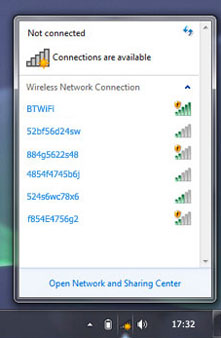 Πρόσφατα, ο προσδιορισμός των συνδεδεμένων χρηστών του μετρό της Μόσχας έχει καταστεί υποχρεωτικό στοιχείο εκτέλεσης. Τα μέτρα αυτά αποσκοπούν στη βελτίωση της ασφάλειας των πολιτών. Για να συνδεθείτε με το Wi-Fi στο μετρό της Μόσχας, πρέπει να εκτελέσετε μερικά απλά βήματα:
Πρόσφατα, ο προσδιορισμός των συνδεδεμένων χρηστών του μετρό της Μόσχας έχει καταστεί υποχρεωτικό στοιχείο εκτέλεσης. Τα μέτρα αυτά αποσκοπούν στη βελτίωση της ασφάλειας των πολιτών. Για να συνδεθείτε με το Wi-Fi στο μετρό της Μόσχας, πρέπει να εκτελέσετε μερικά απλά βήματα:
- Στις ρυθμίσεις της προσωπικής σας συσκευής, επιλέξτε το δίκτυο του μετρό.
- Ανοίξτε το πρόγραμμα περιήγησης και, στη συνέχεια, πληκτρολογήστε στη γραμμή διευθύνσεων μια ειδική διεύθυνση vmetro.ro.
- Τη στιγμή της ενέργειας, θα εμφανιστεί ένα ειδικό παράθυρο στο οποίο πρέπει να εισάγετε τον αριθμό του κινητού σας τηλεφώνου.
- Θα έρθει στο τηλέφωνό σας ένα ξεχωριστό SMS, θα το εισαγάγετε στον ιστότοπο, μετά τον οποίο θα μπορέσετε να συνδεθείτε στο δίκτυο.
Με τη βοήθεια του χώρου των κρατικών υπηρεσιών. Περάστε την ταυτότητα. Εκτελείται μέσω υπολογιστή, κινητού ή μέσω λογαριασμού στην ιστοσελίδα του κράτους.
Στο μετρό, θα πρέπει να συνδεθείτε στο MosMetro_Free, και στη συνέχεια - πηγαίνετε στο πρόγραμμα περιήγησης στην ιστοσελίδα vmet.ro. Εισαγάγετε μόνο σε νέο παράθυρο ή καρτέλα. Στη συνέχεια, κάντε κλικ στην επιλογή "Σύνδεση στο Internet". Έχει γίνει.
Ο κίνδυνος χρήσης Wi-Fi κάποιου άλλου (ή δωρεάν)
Τα ανοιχτά δίκτυα είναι επικίνδυνα επειδή όλοι μπορούν να παρακολουθήσουν και να αποκρυπτογραφήσουν την κυκλοφορία, πράγμα που σημαίνει ότι μπορούν να δουν πληροφορίες για εσάς και ακόμη και να εισέλθουν σε ανοικτή συνεδρία. Και αν προσπαθήσετε σκληρά, τότε φτάστε στα αρχεία που βρίσκονται στον υπολογιστή σας, ηλεκτρονικό ταχυδρομείο, ακόμα και ηλεκτρονικό πορτοφόλι.
Όσον αφορά την πειρατεία κάποιος άλλος δρομολογητής προβλέπει ένα άρθρο στον Ποινικό Κώδικα. Προσέξτε. Δεν θέλετε πρόβλημα - αγοράστε ένα δρομολογητή. Αγαπάτε τον κίνδυνο - ξέρετε από πού να ξεκινήσετε.
Μερικές φορές χρειαζόμαστε επειγόντως πρόσβαση στο Διαδίκτυο, αλλά δεν υπάρχει διαθέσιμο δίκτυο WiFi κοντά. Ας αναλύσουμε πώς μπορείτε να μάθετε τον κωδικό πρόσβασης από κάποιον άλλο wai fay!
Υπάρχουν διάφοροι τρόποι για να πάρεις (hack) τον κωδικό πρόσβασης για κάποιον άλλο WiFi. Διακρίνονται σε 2 τύπους:
- Προσλήψεις;
- Υποκλοπή και αποκρυπτογράφηση πακέτων δεδομένων.
Η δεύτερη μέθοδος είναι πιο περίπλοκη και δεν θα την θεωρήσουμε ως την κύρια. Εν ολίγοις, όταν συνδέεστε σε ένα WiFi δρομολογητή, ο (δρομολογητής WiFi) ελέγχει τις πληροφορίες σχετικά με τον κωδικό πρόσβασης που έχει εισαγάγει, ως αποτέλεσμα του οποίου συνδέεστε ή όχι. Ωστόσο, μετά από επιτυχή σύνδεση, ο δρομολογητής συνεχίζει να ανταλλάσσει πακέτα δεδομένων που περιέχουν κωδικούς πρόσβασης.
Αρχίζουμε να συνδέουμε
 Για να ξεκινήσετε, προσπαθήστε να βρείτε τους κωδικούς πρόσβασης με μη αυτόματο τρόπο. Οι πιο προφανείς κωδικοί πρόσβασης είναι qwerty, 123456789, q1w2e3r4t5y, qwerty123, κλπ. Παραδόξως, τέτοιοι κωδικοί πρόσβασης μπορούν να βρεθούν οπουδήποτε!
Για να ξεκινήσετε, προσπαθήστε να βρείτε τους κωδικούς πρόσβασης με μη αυτόματο τρόπο. Οι πιο προφανείς κωδικοί πρόσβασης είναι qwerty, 123456789, q1w2e3r4t5y, qwerty123, κλπ. Παραδόξως, τέτοιοι κωδικοί πρόσβασης μπορούν να βρεθούν οπουδήποτε!
Αν αυτοί είναι γείτονες, δοκιμάστε να εισάγετε τα ονόματά τους στον κωδικό πρόσβασης, το όνομα του σκύλου τους, την ημερομηνία γέννησής τους κ.λπ. (Για παράδειγμα: Grigorii, Sharik123, Rodion99, Sergei15111989)
Χρησιμοποιούμε σαρωτή
Μερικοί ιδιοκτήτες WiFi δρομολογητών κάνουν δίκτυα ανοιχτά, αλλά είναι αδύνατο να συνδεθούν με αυτά. Γιατί Ο κάτοχος θέτει τον κατάλογο λευκών λίστας (κατάλογος επιτρεπόμενων συσκευών). Πώς λειτουργεί το WhiteList; Ο ιδιοκτήτης του δρομολογητή παραθέτει τις επιτρεπόμενες διευθύνσεις Mac (Unique Device Identifiers) και ο μέσος χρήστης δεν θα μπορεί να συνδεθεί με αυτούς ακριβώς όπως αυτός.
Για να συνδεθείτε σε αυτά τα δίκτυα, χρειαζόμαστε (στο Win7): 1) Scanner διευθύνσεων Mac, 2) τον υπολογιστή μας.
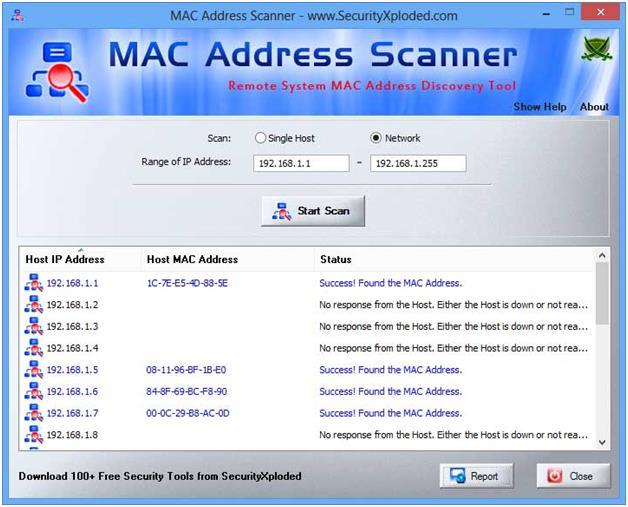
- Εκκινήστε σαρωτή διευθύνσεων Mac;
- Προσπάθεια σάρωσης Wi Fi. Μήπως λειτούργησε; Πηγαίνουμε πιο μακριά.
- Αντιγράψτε τη διεύθυνση Mac και μεταβείτε στον Πίνακα Ελέγχου του υπολογιστή -\u003e Κέντρο δικτύου και κοινής χρήσης -\u003e Αλλάξτε τις ρυθμίσεις του προσαρμογέα δικτύου.
- Κάντε δεξί κλικ στη σύνδεση δικτύου. Στο παράθυρο που εμφανίζεται, επιλέξτε Ιδιότητες -\u003e Δίκτυο (καρτέλα) -\u003e Διαμόρφωση -\u003e Σύνθετη (καρτέλα) -\u003e Ενεργοποίηση της διεύθυνσης δικτύου και εισαγάγετε την προκύπτουσα διεύθυνση mac. Κάντε επανεκκίνηση της σύνδεσης δικτύου. Μπορούμε να συνδεθούμε με κάποιον άλλο WiFi.
Η χρήση ειδικών προγραμμάτων
Ο τελευταίος τρόπος για να μάθετε τον κωδικό πρόσβασης είναι η επιλογή, αλλά η χρήση των προγραμμάτων.
Λήψη οποιουδήποτε από τα παρακάτω:

Κάθε ένα από τα προγράμματα που έχουν καταχωρηθεί έχει το δικό του μενού, αλλά είναι περίπου το ίδιο. Σχέδιο δράσης:
Βρίσκουμε το wi-fi που χρειαζόμαστε και συνδέουμε με αυτό μέσω του προγράμματος. Στη συνέχεια, κάντε κλικ στο κουμπί "Έναρξη". Η διαδικασία εξοικείωσης με τον κωδικό πρόσβασης έχει ξεκινήσει ... Περιμένουμε να ολοκληρωθεί το πρόγραμμα. Η διαδικασία επιλογής θα είναι αρκετά μεγάλη.
Μετά το τέλος του προγράμματος, θα σας πει τον κωδικό πρόσβασης και μπορείτε να απολαύσετε ελεύθερα το WiFi κάποιου άλλου! Σε ορισμένες περιπτώσεις, το πρόγραμμα δεν θα μπορεί να εντοπίσει τον κωδικό πρόσβασης, αλλά τίποτα δεν θα βοηθήσει εδώ.
Δυστυχώς, τώρα δεν υπάρχουν προγράμματα για hacking (απλά hacking) wai fay κάποιου άλλου. Μπορείτε να χάσετε Wi-Fi ΜΟΝΟ με αυτούς τους τρόπους!
Είναι σημαντικό! Ποτέ μην κατεβάζετε wifi κωδικοποιητές κωδικού πρόσβασης. Μπορούν να βλάψουν τον υπολογιστή σας!
Εναλλακτικός τρόπος
Τι γίνεται αν δεν θέλετε να σπάσετε τίποτα; Εδώ μπορείτε να σκεφτείτε τίποτα!
 1) Μπορείτε να βρείτε τον κωδικό πρόσβασης ζητώντας από έναν γείτονα να σας το πει κάτω από το πρόσχημα: "Πρέπει να πάτε για μια ώρα." Μετά από αυτό, μπορείτε να καθίσετε με ασφάλεια στο Wi-Fi κάποιου άλλου.
1) Μπορείτε να βρείτε τον κωδικό πρόσβασης ζητώντας από έναν γείτονα να σας το πει κάτω από το πρόσχημα: "Πρέπει να πάτε για μια ώρα." Μετά από αυτό, μπορείτε να καθίσετε με ασφάλεια στο Wi-Fi κάποιου άλλου.
2) Προσπαθήστε να διαπραγματευτείτε με τον γείτονα την κοινή πληρωμή του Διαδικτύου. Στις περισσότερες περιπτώσεις, οι γείτονες συμφωνούν σε μια τέτοια συμφωνία.
3) Μπορείτε να προσπαθήσετε να γίνετε φίλοι με το γείτονά σας (εάν είναι γείτονας). Συζήτηση, μιλάμε για κάτι ... Μετά, μπορείτε με καθαρή συνείδηση να ζητήσετε τον κωδικό πρόσβασης από το δίκτυο που χρειαζόμαστε.
4) Αν δεν βρεθεί καμία από αυτές τις μεθόδους, μπορείτε να τρέξετε με φορητό υπολογιστή / τηλέφωνο / tablet στο πλησιέστερο καφέ. Παραγγέλνουν τσάι και κάθονται ήσυχα στο διαδίκτυο.
Αυτοί είναι όλοι οι πιθανοί τρόποι να καθίσετε στο wi-fi κάποιου άλλου!
Οποιεσδήποτε πληροφορίες με την πάροδο του χρόνου είναι ξεχασμένες. Και οι κωδικοί πρόσβασης, οι οποίοι είναι απλώς ένα σύνολο αριθμών και γραμμάτων, ξεχαστούν ακόμα πιο γρήγορα. Σε αυτό το άρθρο θα μιλήσουμε για το πώς να θυμάστε τον κωδικό πρόσβασης από το WiFi.
Αριθμός επιλογής 1. Προβάλετε τους αποθηκευμένους κωδικούς πρόσβασης από το WiFi στον υπολογιστή σας.
Ο ευκολότερος τρόπος για να θυμάστε τον κωδικό πρόσβασής σας στο WiFi είναι να εξετάσετε τους αποθηκευμένους κωδικούς πρόσβασης στον υπολογιστή σας. Όταν συνδέεστε στο WiFi χρησιμοποιώντας φορητό ή επιτραπέζιο υπολογιστή, ο κωδικός WiFi είναι αποθηκευμένος σε αυτό και μπορείτε να τον δείτε. Για να το κάνετε αυτό, κάντε δεξί κλικ στο εικονίδιο ασύρματου δικτύου Wi-Fi στη γραμμή εργασιών και ανοίξτε το "Κέντρο δικτύου και κοινής χρήσης".
Επίσης, το "Κέντρο δικτύου και κοινής χρήσης" μπορεί να ανοίξει μέσω του πίνακα ελέγχου. Για να το κάνετε αυτό, ανοίξτε τον Πίνακα Ελέγχου και μεταβείτε στην ενότητα "Προβολή κατάστασης δικτύου και εργασίες".
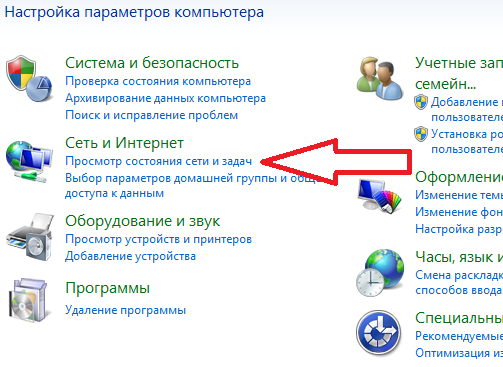
Αφού ανοίξετε το "Κέντρο δικτύου και κοινής χρήσης", πρέπει να κάνετε κλικ στο σύνδεσμο "Διαχείριση ασύρματων δικτύων".
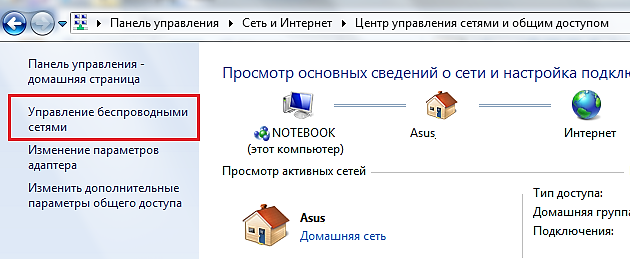
Μετά από αυτό, θα πρέπει να δείτε μια λίστα με όλα τα δίκτυα στα οποία έχετε συνδεθεί σε αυτόν τον υπολογιστή. Για να θυμάστε τον κωδικό πρόσβασης Wi-Fi, πρέπει να βρείτε το δίκτυο που χρειάζεστε σε αυτήν τη λίστα και να κάνετε δεξί κλικ σε αυτό και να επιλέξετε "Ιδιότητες".
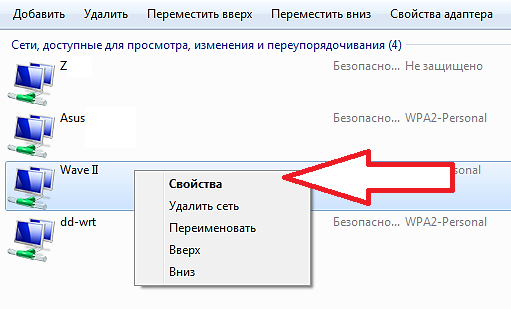
Ως αποτέλεσμα, το παράθυρο "Ιδιότητες ασύρματου δικτύου" θα πρέπει να εμφανίζεται μπροστά σας. Αυτό το παράθυρο έχει το πλαίσιο κειμένου "Κλειδί ασφαλείας δικτύου". Αυτό το πεδίο θα περιέχει τον κωδικό πρόσβασης WiFi που αποθηκεύτηκε κατά τη σύνδεση σε αυτό το δίκτυο WiFi. Για να το δείτε, επιλέξτε το πλαίσιο δίπλα στη λειτουργία "Χαρακτήρες εισόδου εμφάνισης".
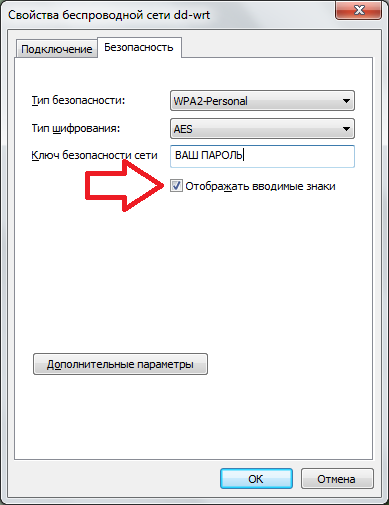
Αριθμός επιλογών 2. Προβάλετε τους αποθηκευμένους κωδικούς πρόσβασης στο smartphone Android.
Μπορείτε επίσης να θυμάστε τον κωδικό πρόσβασης από το WiFi, κοιτάζοντας τους αποθηκευμένους κωδικούς πρόσβασης στο Android smartphone σας. Για να το κάνετε αυτό, το smartphone σας πρέπει να έχει δικαιώματα ROOT και την εφαρμογή Browser Root.
Ανοίξτε την εφαρμογή Browser Root και μεταβείτε στο φάκελο "/ data / misc / wifi". Αυτός ο φάκελος περιέχει το αρχείο "wpa_supplicant.conf". Αποθηκεύονται πληροφορίες σχετικά με τους αποθηκευμένους κωδικούς πρόσβασης από το wifi.
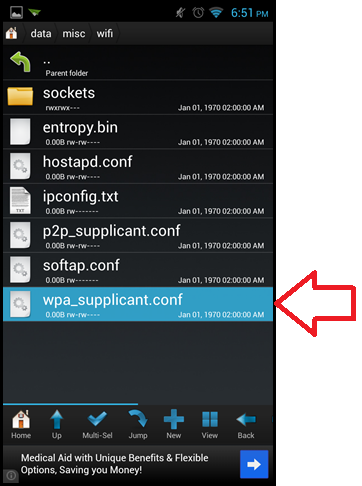
Αυτό το αρχείο μπορεί να ανοίξει χρησιμοποιώντας οποιοδήποτε πρόγραμμα επεξεργασίας κειμένου.
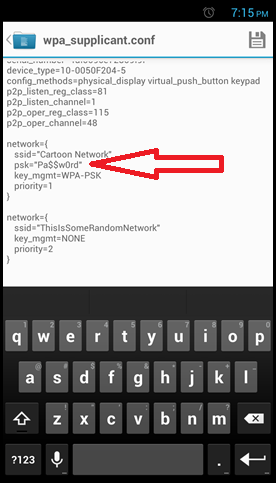
Στο αρχείο "wpa_supplicant.conf" οι πληροφορίες σχετικά με τα δίκτυα Wifi χωρίζονται σε λογικά μπλοκ με τον τίτλο "δίκτυο". Κάθε ένα από αυτά τα μπλοκ περιέχει πληροφορίες σχετικά με το όνομα δικτύου (SSID), τον αποθηκευμένο κωδικό πρόσβασης (psk) και άλλες πληροφορίες.
Υπάρχει επίσης μια εφαρμογή. Με αυτή την εφαρμογή μπορείτε να δείτε όλους τους αποθηκευμένους κωδικούς πρόσβασης από το wi-fi χωρίς να ανοίξετε αρχεία συστήματος.
![]()
Φυσικά, αυτή η εφαρμογή απαιτεί επίσης δικαιώματα ROOT.
Αριθμός επιλογής 3. Προβολή στις ρυθμίσεις του δρομολογητή.
Εάν οι προηγούμενες μέθοδοι δεν σας βοήθησαν να θυμηθείτε τον κωδικό πρόσβασης για το wi-fi, τότε μπορείτε να δείτε τον κωδικό πρόσβασης στις ρυθμίσεις του δρομολογητή. Εάν γνωρίζετε τον κωδικό πρόσβασης και τον κωδικό πρόσβασης για να έχετε πρόσβαση στις ρυθμίσεις του δρομολογητή, τότε είναι εγγυημένη η δυνατότητα εμφάνισης του κωδικού πρόσβασης από το WiFi.
Για να το κάνετε αυτό, ανοίξτε οποιοδήποτε πρόγραμμα περιήγησης και εισαγάγετε στη γραμμή διευθύνσεων. Αν δεν γνωρίζετε ποια διεύθυνση IP διαθέτει ο δρομολογητής σας, τότε μπορείτε να δοκιμάσετε το 192.168.1.1 και, στη συνέχεια, το 192.168.0.1. Πιθανότατα, ο δρομολογητής σας θα είναι διαθέσιμος σε μία από αυτές τις διευθύνσεις.

Αφού εισαγάγετε τη διεύθυνση IP του δρομολογητή, στην οθόνη θα εμφανιστεί η φόρμα εξουσιοδότησης. Είναι απαραίτητο να εισαγάγετε τον κωδικό πρόσβασης / κωδικό πρόσβασης από το δρομολογητή και κάντε κλικ στο κουμπί "Σύνδεση".
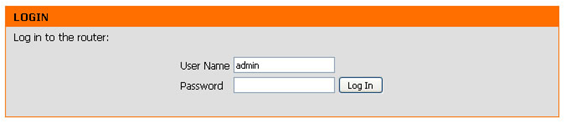
Εάν τα στοιχεία σύνδεσης και ο κωδικός πρόσβασης είναι σωστά, τότε θα ανοίξουν οι ρυθμίσεις του δρομολογητή. Εδώ πρέπει να βρείτε μια ενότητα με τις ρυθμίσεις δικτύου Wifi. Σε αυτή την ενότητα μπορείτε να δείτε τον κωδικό πρόσβασης από το wifi.
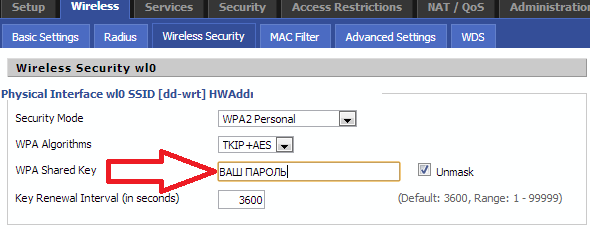
Για περισσότερες πληροφορίες σχετικά με τον τρόπο εισαγωγής των ρυθμίσεων του δρομολογητή, μπορείτε να διαβάσετε.
Μετά την αρχική ρύθμιση του σπιτιού σας ή του wifi εργασίας, κατά κανόνα, θα το συνηθίσετε γρήγορα και μετά από μια εβδομάδα θα σταματήσετε να θυμάστε τον κωδικό πρόσβασής σας, αφού όλες οι πιθανές οικιακές συσκευές συνδέονται αυτόματα με τη Wai Fay από την παλιά μνήμη. Αλλά τι γίνεται αν αγοράσατε μια νέα συσκευή και θέλετε να τη συνδέσετε με το wi-fi σας, αλλά ο κωδικός πρόσβασης είναι ήδη ξεχασμένος; Μην πανικοβληθείτε, σήμερα θα σας πούμε πώς να μάθετε τον κωδικό πρόσβασης από το WiFi σας!
Στον σημερινό κόσμο, η ασύρματη τεχνολογία μετάδοσης δεδομένων WI-FI χρησιμοποιείται παντού. Μπορεί να βρεθεί σε καφετέριες, εστιατόρια, γραφεία και ακόμη και στη στάση του λεωφορείου. Οι περισσότεροι από τους ενεργούς χρήστες του Διαδικτύου έχουν ήδη καταφέρει να αγοράσουν δρομολογητές και να δημιουργήσουν ένα σημείο πρόσβασης στο δικό τους διαμέρισμα προκειμένου να εκμεταλλευτούν την κίνηση μέσω διαφόρων συσκευών που είναι εφοδιασμένες με ειδικό προσαρμογέα. Αυτή η προσέγγιση επιτρέπει σε όλα τα μέλη της οικογένειας να είναι συνδεδεμένα ταυτόχρονα χωρίς διαφωνίες και ανταλλαγές, και για να περιορίσετε το WI-FI από τρίτους, πρέπει να ορίσετε έναν κωδικό πρόσβασης.
Το πιο ασφαλές και αξιόπιστο προς το παρόν είναι το πρωτόκολλο κρυπτογράφησης WPA2-PSK, μπορείτε να το επιλέξετε στις ρυθμίσεις του δρομολογητή. Το ελάχιστο μήκος κλειδιού σε αυτή την περίπτωση δεν μπορεί να είναι μικρότερο από 8 χαρακτήρες, οπότε είναι σχεδόν αδύνατο να χαλαρώσετε ένα τέτοιο σημείο πρόσβασης. Ωστόσο, δεν είναι ασυνήθιστο ο διαχειριστής να ξεχνά τον ίδιο τον κωδικό πρόσβασης, μετά από τον οποίο καθίσταται αδύνατη η σύνδεση με το δικό του δρομολογητή. Φυσικά, σχεδόν κάθε σύγχρονη συσκευή θυμάται το κλειδί μόλις την εντάξει, αλλά αν ξαφνικά υπήρξε επανεγκατάσταση του λειτουργικού συστήματος, μια αλλαγή διαμόρφωσης ή αντικατάσταση του εξοπλισμού, τότε θα χρειαστεί να εισάγετε ξανά τον κωδικό πρόσβασης. Αυτός είναι ο λόγος για τον οποίο είναι καλύτερα να το γράψετε εκ των προτέρων σε ένα κομμάτι χαρτί ή σε ένα αρχείο σημειωματάριων.

Εάν χρησιμοποιείτε το λειτουργικό σύστημα Windows 7, τότε δεν είναι δύσκολο να βρείτε τον κωδικό πρόσβασης από το σημείο πρόσβασης. Πρώτα πρέπει να μεταβείτε στον πίνακα ελέγχου και να βρείτε την ενότητα "Κέντρο δικτύου και κοινής χρήσης". Το μενού περιβάλλοντος θα βρίσκεται στα αριστερά, αλλά θα χρειαστείτε τη συμβολοσειρά "Αλλαγή παραμέτρων προσαρμογέα" που καταχωρήσατε; - υπέροχο. Επισημάνετε την ασύρματη σύνδεσή σας και κάντε διπλό κλικ με το αριστερό πλήκτρο του ποντικιού και μετά κάντε κλικ στην επιλογή "Ιδιότητες ασύρματου δικτύου". Η καρτέλα "Ασφάλεια", σε αυτό το μενού, θα σας παρουσιάσει όλες τις λεπτομερείς πληροφορίες, συμπεριλαμβανομένης της μεθόδου κρυπτογράφησης και του κωδικού πρόσβασης, για να εμφανιστεί, βάλτε ένα τετράγωνο μπροστά από το στοιχείο "Χαρακτήρες εισόδου εμφάνισης".
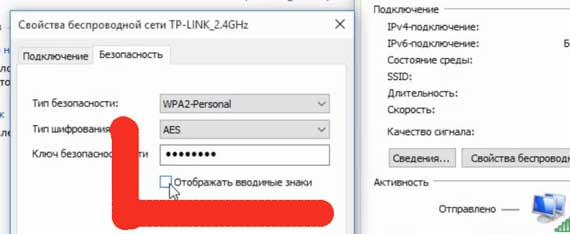
Οι χρήστες των Windows 10 μπορούν να βρουν τον κωδικό πρόσβασης WI-FI με παρόμοιο τρόπο, αλλά από τη στιγμή που το πλήρως τροποποιημένο περιβάλλον χρήστη χρησιμοποιείται σε αυτό το λειτουργικό σύστημα, η διαδικασία εκτελείται λίγο διαφορετικά. Ο ευκολότερος τρόπος είναι να κάνετε κλικ στο μενού Έναρξη με το δεξί κουμπί του ποντικιού και να μεταβείτε στον πίνακα ελέγχου και, στη συνέχεια, κάντε τα πάντα σύμφωνα με τη διαδικασία που περιγράφεται στην προηγούμενη παράγραφο. Αλλά υπάρχει ένας άλλος τρόπος:
- Κάντε κλικ στο "Έναρξη" με το αριστερό πλήκτρο του ποντικιού και εισάγετε "Parameters" (μικρό εικονίδιο με το γρανάζι).
- Επιλέξτε την ενότητα "Δίκτυο και Internet", στη συνέχεια το στοιχείο "WI-FI", το οποίο βρίσκεται στο μενού στα αριστερά.
- Μεταβείτε στο κάτω μέρος και κάντε κλικ στη γραμμή "Ρυθμίσεις προσαρμογέα".
Όπως μπορείτε να δείτε, όσο η νέα διεπαφή των Windows 10 δεν φαίνεται να εκφοβίζει τους αρχάριους, όλα είναι αρκετά απλά και κατανοητά εδώ. Επιπλέον, μπορείτε πάντα να χρησιμοποιείτε ειδικές εντολές καλώντας το απαραίτητο μενού με το συνδυασμό πλήκτρων win + R. Για να ανοίξετε το μενού διαχείρισης δικτύου, πρέπει να εισαγάγετε την τιμή "ncpa.cpl" χωρίς εισαγωγικά.
![]()
Κάθε χρήστης που είναι συνδεδεμένος σε ένα συγκεκριμένο δίκτυο ρωτάει συχνά πώς να βρει τον κωδικό πρόσβασης από το WiFi του στον πίνακα διαχείρισης του δρομολογητή. Είναι καλύτερο να εξετάσουμε αυτήν την επιλογή με παράδειγμα ενός δρομολογητή TP-Link, δεδομένου ότι η εταιρεία κατέχει τώρα το μερίδιο του λέοντος στην αγορά και είναι στην πραγματικότητα μονοπωλιακός. Για να ολοκληρώσετε με επιτυχία τη διαδικασία, πρέπει σίγουρα να γνωρίζετε τα στοιχεία σύνδεσης και τον κωδικό πρόσβασης για να εισαγάγετε τις ρυθμίσεις του δρομολογητή και τη διεύθυνση IP του. Από προεπιλογή, μπορείτε να φτάσετε εκεί εισάγοντας στο πρόγραμμα περιήγησης 192.168.1.1 ή 192.168.0.1, αλλά υπάρχουν και καθολικές διευθύνσεις με τη μορφή του τομέα tplinklogin.net και tplinkwifi.net. Σε κάθε περίπτωση, όλα αυτά υποδεικνύονται στο κάτω μέρος της συσκευής, τα στοιχεία σύνδεσης και ο κωδικός πρόσβασης είναι συνήθως admin-admin. Στη συνέχεια, πρέπει να μεταβείτε στην ενότητα Ασύρματη και να επιλέξετε το στοιχείο Ασφάλεια ασύρματου δικτύου. Στο πλαίσιο Κωδικός πρόσβασης, μπορείτε να δείτε το κλειδί από το σημείο πρόσβασης και να το αποθηκεύσετε σε ένα έγγραφο ή να το ξαναγράψετε σε ένα φύλλο. Θα πρέπει να σημειωθεί ότι σε δρομολογητές άλλων κατασκευαστών η διαδικασία πραγματοποιείται με παρόμοιο τρόπο και συχνά ο κωδικός πρόσβασης είναι στις ρυθμίσεις ασφαλείας του ασύρματου δικτύου.
Πώς να μάθετε τη διεύθυνση IP του δρομολογητή σας;
Ο πρώτος και ευκολότερος τρόπος για να μάθετε τη διεύθυνση IP του δρομολογητή σας για περαιτέρω πρόσβαση στις ρυθμίσεις είναι να το κοιτάξετε στο κάτω κάλυμμα του περιβλήματος. Ωστόσο, αυτή η επιλογή είναι καλή μόνο εάν έχετε άμεση πρόσβαση στον εξοπλισμό. Επιπλέον, στις οδηγίες για τον κατασκευαστή της συσκευής συχνά υποδεικνύεται αυτή η παράμετρος. Εάν αυτές οι μέθοδοι δεν σας ταιριάζουν, αλλά ο υπολογιστής είναι συνδεδεμένος σε ένα σημείο πρόσβασης, τότε:
- Πηγαίνετε στον πίνακα ελέγχου.
- Στοιχείο "Διαχείριση δικτύων και κοινής χρήσης".
- "Αλλαγή των παραμέτρων του προσαρμογέα";
- Κάντε διπλό κλικ στην ασύρματη σύνδεση με το αριστερό πλήκτρο του ποντικιού.
- Κάντε κλικ στην επιλογή "Λεπτομέρειες".
Η διεύθυνση IP του δρομολογητή σας θα εμφανιστεί απέναντι από την προεπιλεγμένη πύλη IPv4.
Πώς να μάθετε τον κωδικό πρόσβασης Wi-Fi αν χρησιμοποιείτε κινητή συσκευή στο Android OS ως πελάτη; Πρώτα πρέπει να εγκαταστήσετε το Root και να κατεβάσετε οποιοδήποτε καλό αρχείο διαχείρισης, καθώς χρειάζεστε πρόσβαση στον ριζικό κατάλογο. Δεδομένου ότι το λειτουργικό σύστημα Android είναι κοντά στην αρχιτεκτονική με το Linux, το κλειδί που χρειάζεστε με πιθανότητα 99% αποθηκεύεται σε ένα από τα αρχεία συστήματος. Η διαδικασία έχει ως εξής:
- Δώστε τα δικαιώματα στο διαχειριστή αρχείων και ανοίξτε το.
- Μεταβείτε στο φάκελο wifi, πλήρης διαδρομή - / data / misc / wifi.
- Ανοίξτε το αρχείο wpa_supplicant.conf.
Αυτό το μικρό έγγραφο περιέχει όλες τις σημαντικές πληροφορίες, συμπεριλαμβανομένου του τύπου κρυπτογράφησης, του ονόματος δικτύου και του κωδικού πρόσβασης.
Οι κωδικοί Wi-Fi για το Android OS είναι ένα αξεπέραστο εργαλείο για να σας βοηθήσει να ανακτήσετε τον ξεχασμένο σας κωδικό πρόσβασης. Μετά την εγκατάσταση της εφαρμογής και την εκτόξευσή της, σαρώνει τις απαραίτητες πληροφορίες και εμφανίζει όλες τις σημαντικές πληροφορίες σχετικά με ένα ασύρματο δίκτυο στην οθόνη του χρήστη. Το λογισμικό εξαλείφει εντελώς την ανάγκη για καταλόγους συστημάτων αυτόματης εκσκαφής, κάτι που αποτελεί ένα τεράστιο πλεονέκτημα. Για να αποφύγετε τέτοια προβλήματα, είναι καλύτερα να γράφετε πάντα κωδικούς πρόσβασης σε ένα κομμάτι χαρτί και να μην υπολογίζετε στη μνήμη σας, καθώς συχνά χάνουν μικρές λεπτομέρειες, ειδικά επειδή το κλειδί μπορεί πάντα να αποθηκευτεί σε ένα αρχείο σημειωματάριων και να παραμείνει στον σκληρό δίσκο ενός υπολογιστή σε απομονωμένη θέση.
Πώς να μάθετε τον κωδικό πρόσβασής σας WiFi στο iPhone;
Δυστυχώς, το πνευματικό τέκνο της Apple δεν διαθέτει ένα ανοιχτό σύστημα αρχείων, επομένως δεν είναι δυνατή η αναγνώριση αυτών των πληροφοριών με τη χρήση τυποποιημένων εργαλείων. Αλλά δεν πρέπει να σας ενοχλούν, μπορείτε πάντα να χρησιμοποιήσετε ένα ειδικό σενάριο που ονομάζεται WiFi Passwords. Είναι διαθέσιμο για λήψη στο κατάστημα Cydia, αλλά μόνο σε συσκευές με jailbreak. Έτσι, για να μάθετε τον κωδικό πρόσβασης με αυτόν τον τρόπο, χρειάζεστε:
- Εγκαταστήστε τους κωδικούς πρόσβασης WiFi tweak;
- Επανεκκίνηση του Springboard.
- Ανοίξτε την εφαρμογή.
Εάν, για παράδειγμα, πρέπει να συνδεθείτε με το ίδιο σημείο πρόσβασης από το MacBook σας, αλλά έχετε ξεχάσει ή δεν γνωρίζετε τον κωδικό πρόσβασης, μπορείτε πάντα να καταφύγετε στο keychain του iCloud Keychain. Έτσι, ένα MacBook που λειτουργεί κάτω από τον ίδιο λογαριασμό θα είναι αυτόματα σε θέση να ενταχθεί στα ασύρματα δίκτυα που είναι αποθηκευμένα στο iPhone. Επιπλέον, στο μέλλον θα είναι δυνατή η προβολή του κλειδιού που σας ενδιαφέρει σε φορητό υπολογιστή από την Apple μεταβαίνοντας στις ρυθμίσεις iCloud και στο μενού AirPort.
Προγράμματα που αναγνωρίζουν τον κωδικό σας Wi-Fi για εσάς
Πώς να μάθετε τον κωδικό πρόσβασης από το συνδεδεμένο WiFi, θα ανταποκριθείτε καλύτερα σε σύγχρονα προγράμματα που είναι διαθέσιμα για σχεδόν οποιοδήποτε λειτουργικό σύστημα. Το καλύτερο εργαλείο στην περίπτωση αυτή είναι το λογισμικό WirelessKeyView, το οποίο εκτελείται σε Windows 7/8/10. Η εφαρμογή διανέμεται εντελώς δωρεάν και είναι δύσκολο να την ονομάσετε ως πλήρες πρόγραμμα, αλλά είναι ένα σενάριο που αναπτύχθηκε ακριβώς για έναν συγκεκριμένο σκοπό. Μπορείτε να ανεβάσετε ένα αρχείο στον επίσημο ιστότοπο και δεν απαιτεί εγκατάσταση στο σύστημα, αρκεί να τον ξεκινήσετε με ένα διπλό κλικ του ποντικιού. Επιπλέον, αυτό το εργαλείο θα δείχνει όχι μόνο τον κωδικό πρόσβασης από το συνδεδεμένο δίκτυο WI-FI, αλλά και από όλα εκείνα με τα οποία έχει συνδεθεί ποτέ η συσκευή.
Ένα παρόμοιο αλλά πλήρες λογισμικό WiFi Password Revealer θα σας επιτρέψει να ανακαλέσετε γρήγορα τον ξεχασμένο κωδικό πρόσβασης από το δικό σας δίκτυο. Η εφαρμογή διανέμεται επίσης σε δωρεάν μοντέλο, οπότε η λήψη και η δοκιμή της αποτελεσματικότητας είναι θέμα λίγων λεπτών. Το λειτουργικό σετ σάς επιτρέπει να αποθηκεύετε τα κλειδιά σε ένα αρχείο κειμένου για να σας εξοικονομήσουμε από τέτοια προβλήματα στο μέλλον.